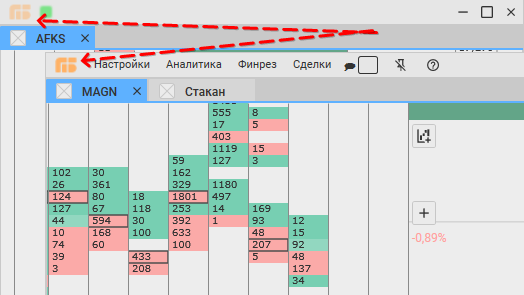В этой статье мы расскажем о процессе работы с рабочими пространствами, вкладками и стаканами в Приводе Бондаря.
Оставьте свой электронный адрес в форму ниже и получите единый лаунчер для запуска CScalp и Привода Бондаря.
Оглавление
Что такое стакан?
Стакан – это основная часть терминала, представляющая собой очередь заявок на продажу или покупку по определенному инструменту биржи. Через стакан пользователь совершает сделки.
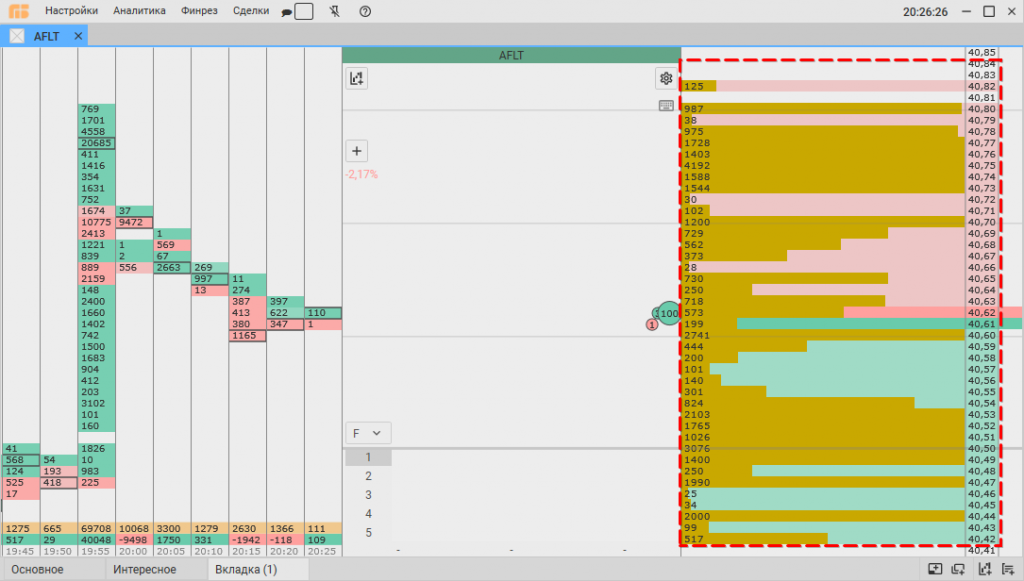
Добавление нового стакана
Кликните по иконке стакана, расположенной в контекстном меню. Откроется пустой стакан для выбора инструментов.
Примечание: стакан работает только при открытой вкладке. При добавлении стакана без вкладки, вкладка откроется автоматически.
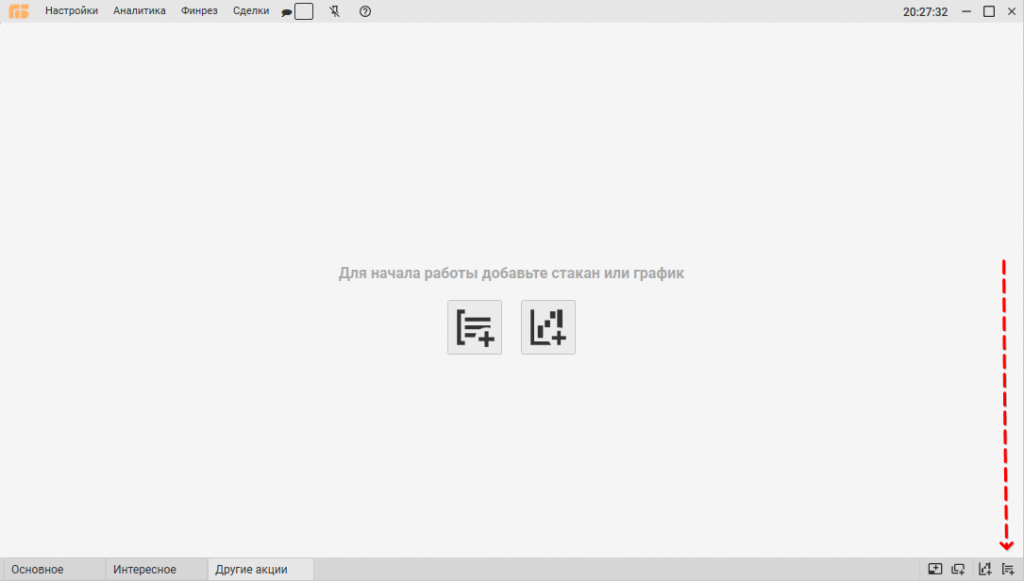
Другой способ: создайте вкладку, кликнув соответствующую кнопку в контекстном меню, и нажмите на кнопку стакана, расположенную в центре экрана.
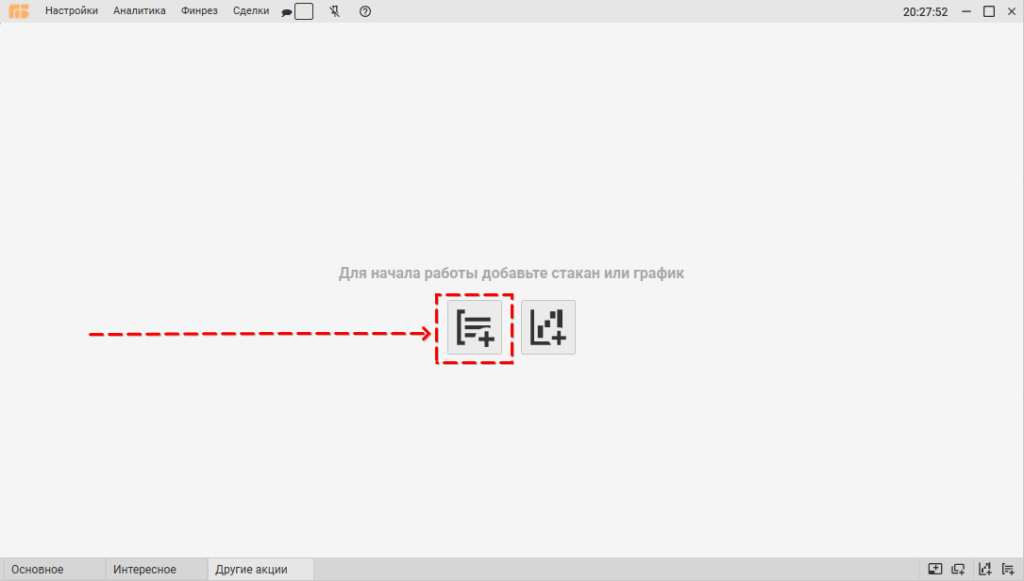
После добавления необходимого количества стаканов, кликните левой кнопкой мыши (ЛКМ) в область, расположенную внутри стакана.
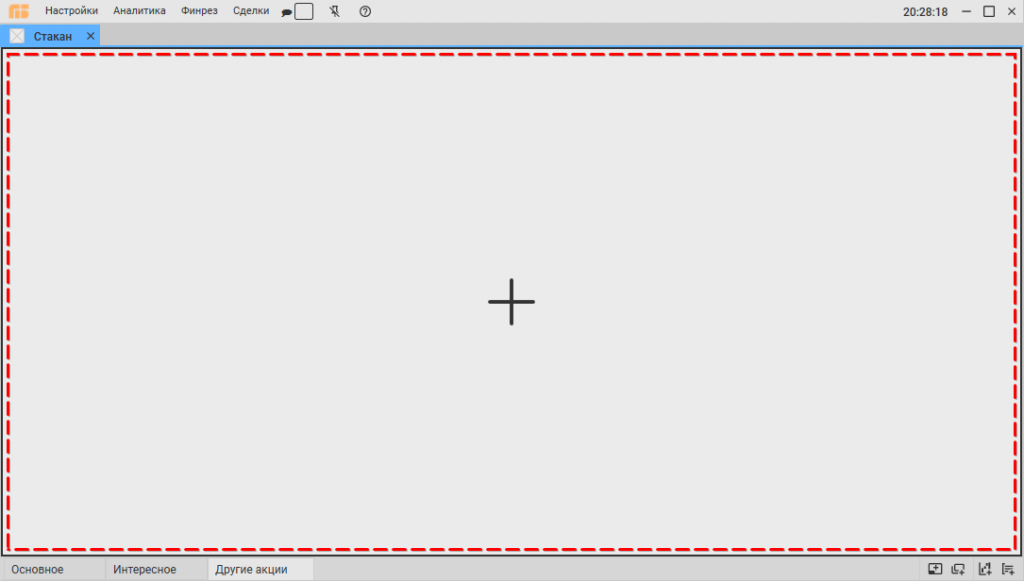
Откроется отдельное окно, где можно выбрать торговый инструмент. Для выбора инструмента найдите в левой части окна нужное подключение: смотреть и выбирать инструменты можно только при активном подключении. Появится список доступных инструментов. Для подтверждения выбора дважды кликните ЛКМ или зажмите ее и перетяните инструмент в область стакана.
Примечание: для удобного поиска инструментов в Приводе Бондаря реализована транслитерация. Например, при вводе «ЫИУК» будет искаться как «SBER».
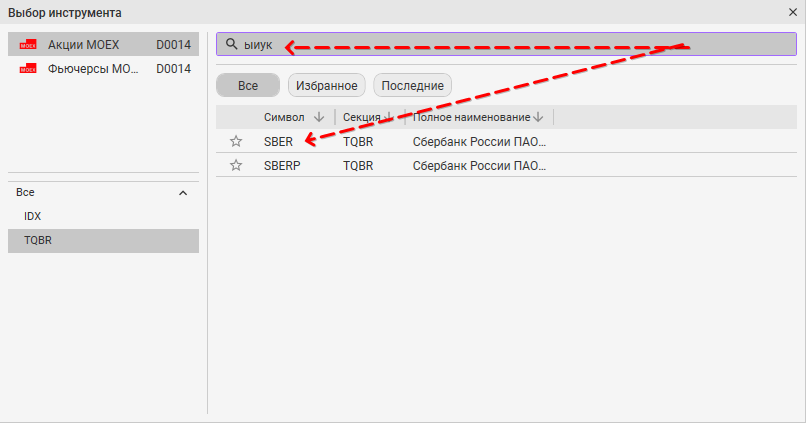
В течение нескольких секунд загрузятся актуальные данные по инструменту.
Стаканы можно комбинировать (соединять и разъединять), а также выносить их в отдельные окна.
Примечание: функция, позволяющая компактно разместить стаканы и графики по усмотрению пользователя в пределах одного окна, называется докингом.
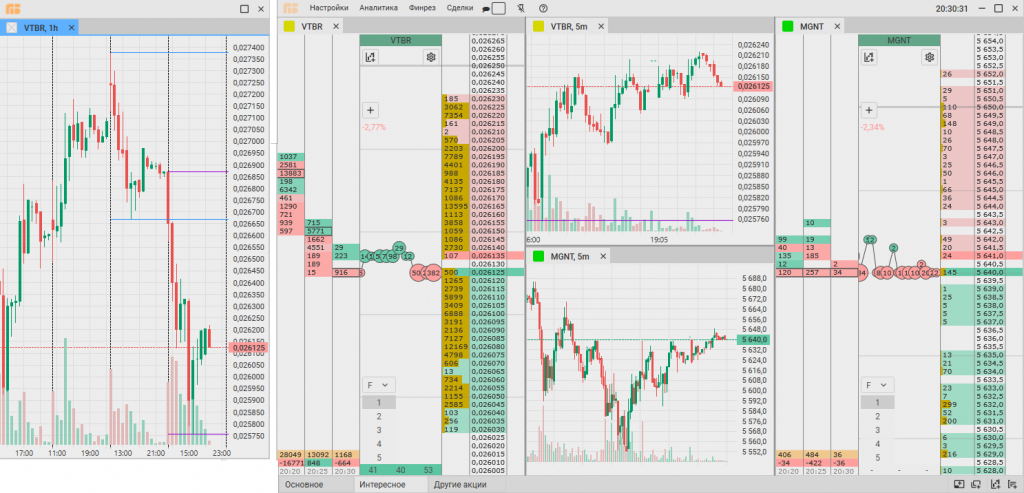
Удаление стакана
Чтобы удалить стакан, нажмите на значок закрытия инструмента ЛКМ.
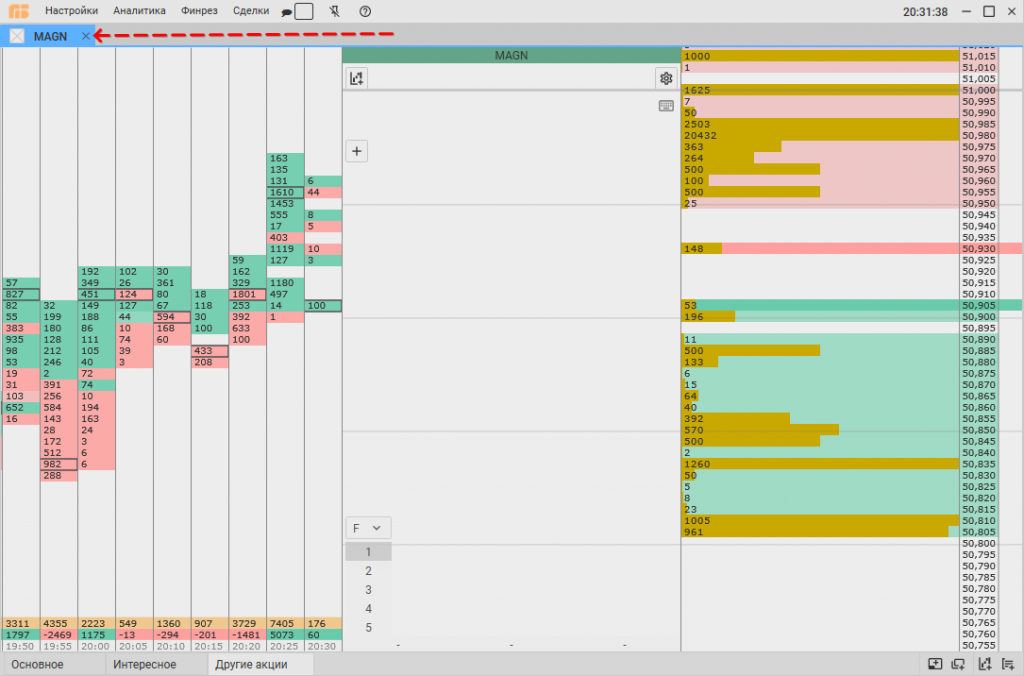
При удалении вкладки, стакан, который относится к данной вкладке, также будет удален.
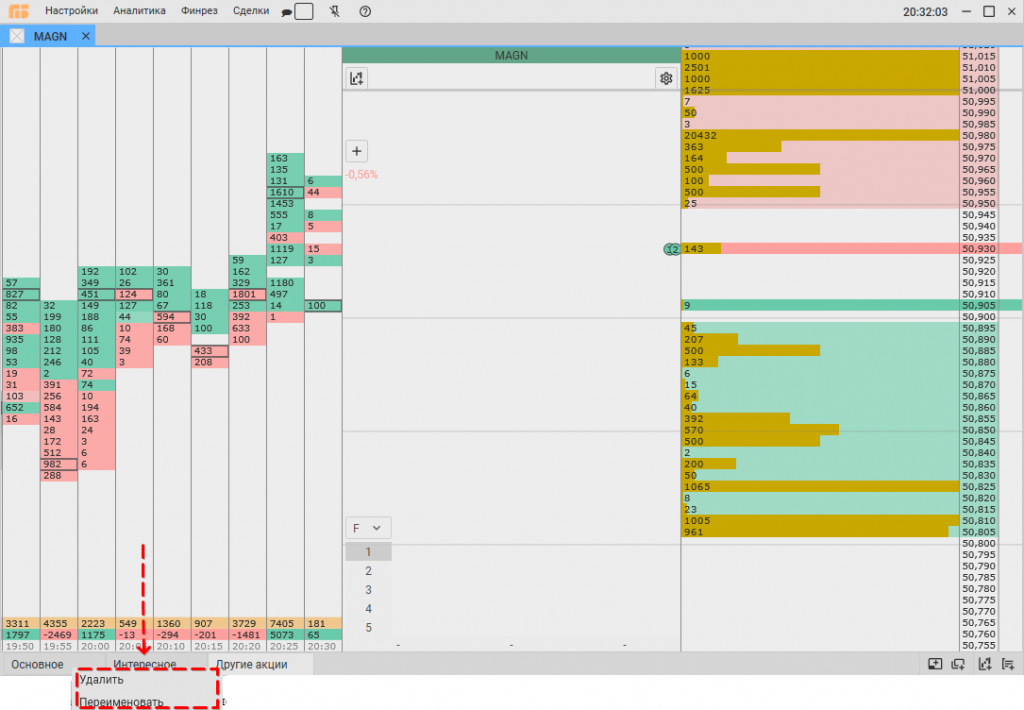
Что такое вкладка?
Вкладка — совокупность стаканов и графиков, сгруппированных между собой пользователем. Смена вкладок позволяет быстро переключаться между этими группами стаканов и графиков.
Работа с вкладками
Чтобы добавить новую вкладку, кликните на соответствующую иконку в контекстном меню. Откроется вкладка со стандартными названием “Вкладка”. Кликните по названию правой кнопкой мыши (ПКМ), чтобы просмотреть доступные действия: “Удалить” и “Переименовать”.
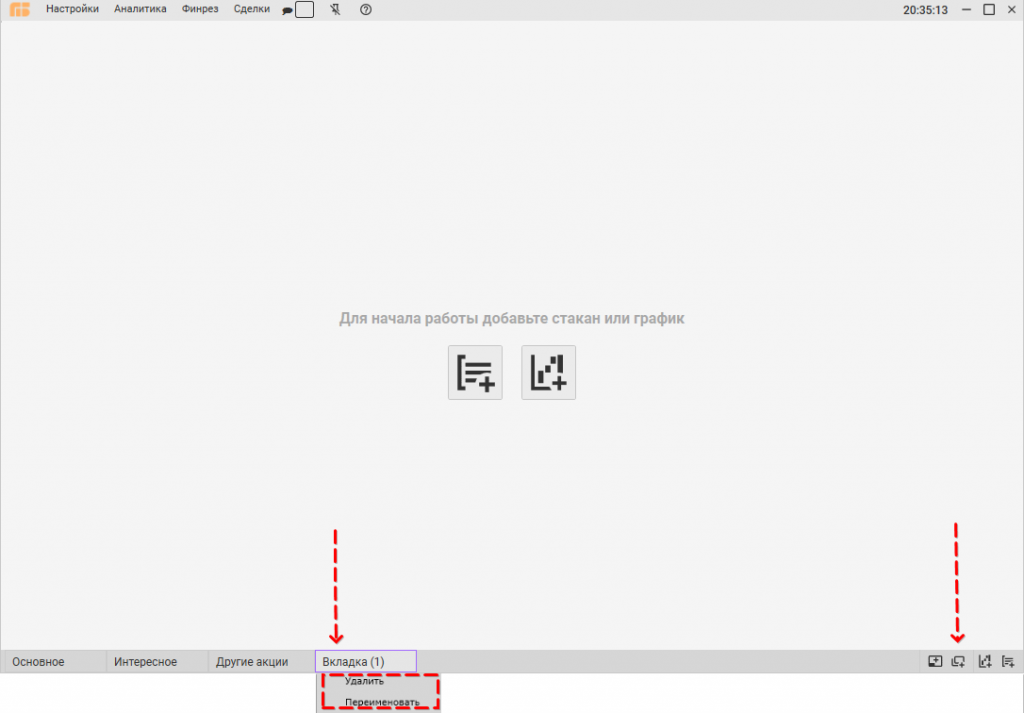
Для быстрого удаления вкладки, кликните на нее колесиком мыши. Для быстрого переименования сделайте двойной клик левой кнопкой мыши (ЛКМ).
Переключаться между вкладками можно нажатием ЛКМ или горячей клавишей
“Tab”.
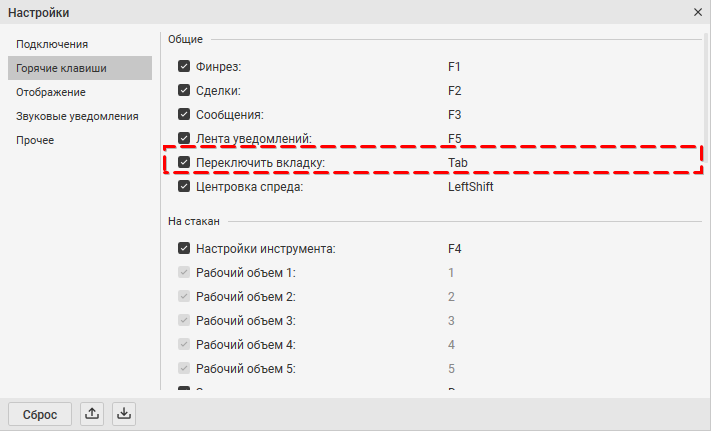
У вкладок есть индикатор – зеленый круг. Он обозначает наличие открытой позиции и/или выставленных лимитных заявок. Индикатор появляется, когда стакан, принадлежащий вкладке, становится неактивным (если трейдер переключается на другой стакан данной вкладки или на другую вкладку). Индикатор начинает мигать, если произошли изменения в позиции или заявках.
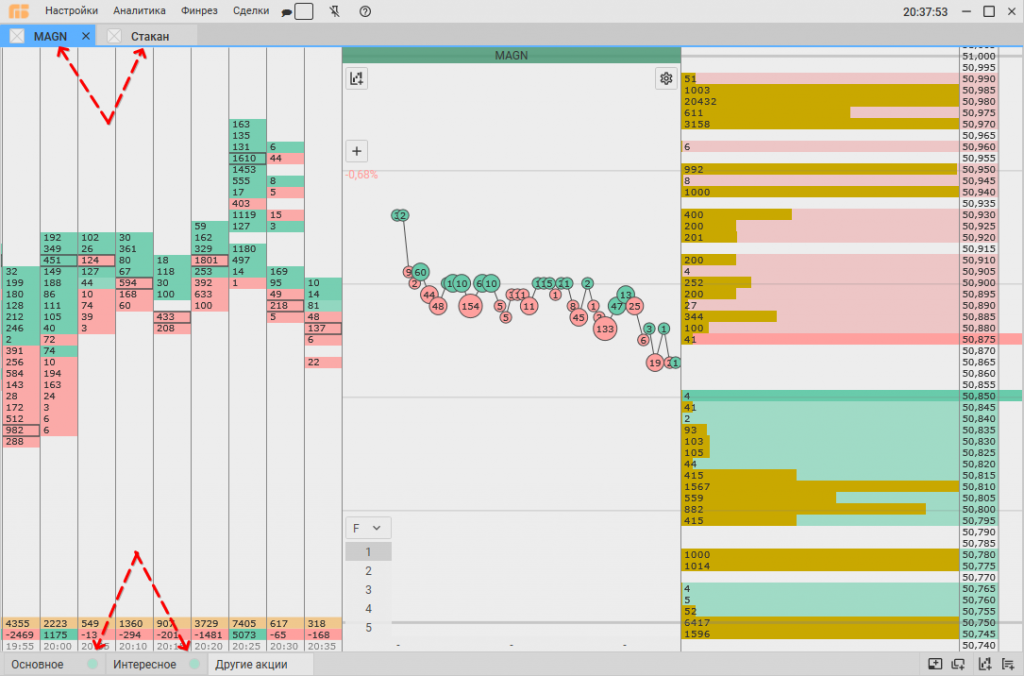
Графики и стаканы (в том числе вынесенные за пределы вкладки в отдельные окна), привязанные к активной вкладке, исчезают при переключении на другую вкладку.
Что такое рабочее пространство?
Рабочее пространство – это отдельное окно в терминале, имеющее собственные вкладки/стаканы/графики. Главная особенность такого окна – его самостоятельность: работа в одном пространстве никак не отражается на работе другого рабочего пространства.
Работа с рабочими пространствами
Чтобы добавить дополнительное рабочее пространство, кликните на соответствующую иконку в нижней части окна приложения. Откроется новое пространство с одной открытой вкладкой.
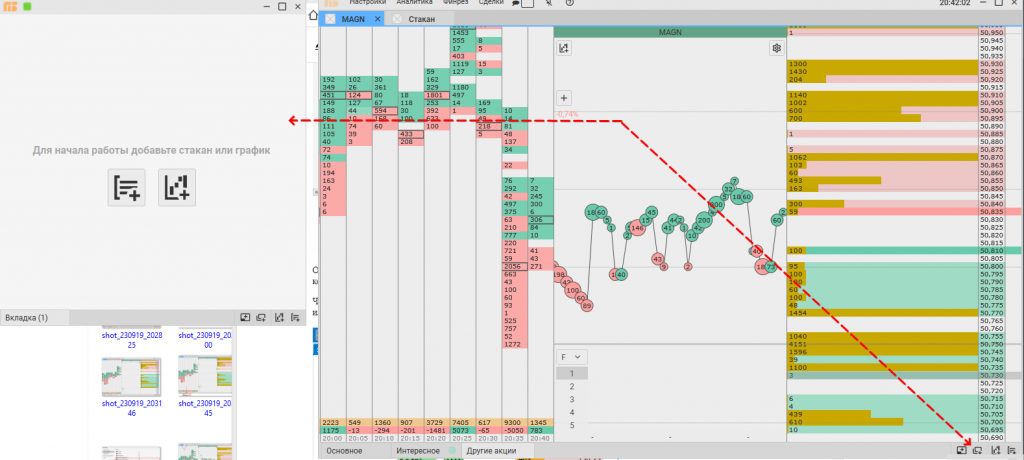
Обратите внимание, что дополнительное рабочее пространство, как и основное окно, обладает аналогичным контекстным меню.
Чтобы закрыть окно, кликните “X”. Если в дополнительном рабочем пространстве открыт хотя бы один стакан или график, появится окно для подтверждения действия.
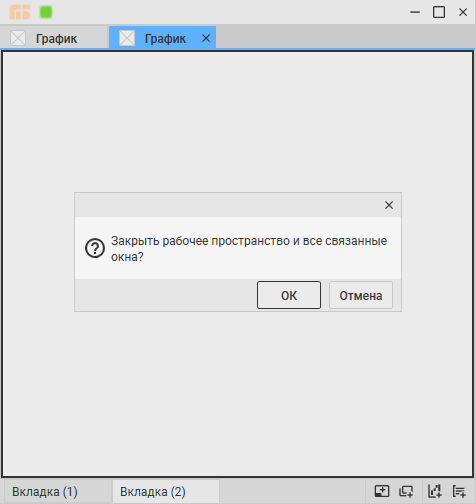
Каждое дополнительное рабочее пространство отображается как отдельное окно в панели задач Windows. Поэтому между рабочими пространствами можно переключаться при помощи комбинации клавиш “Alt+Tab” (такой вариант переключения востребован при работе с одним монитором).
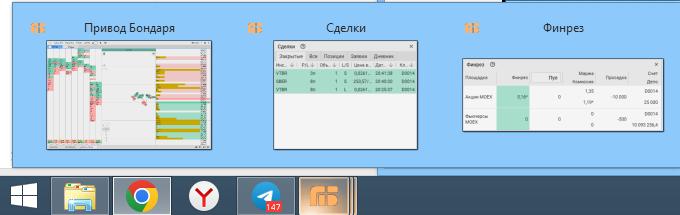
Графики и стаканы, созданные в дополнительном рабочем пространстве и вынесенные в отдельные окна, имеют цветовой индикатор, соответствующий их пространству.
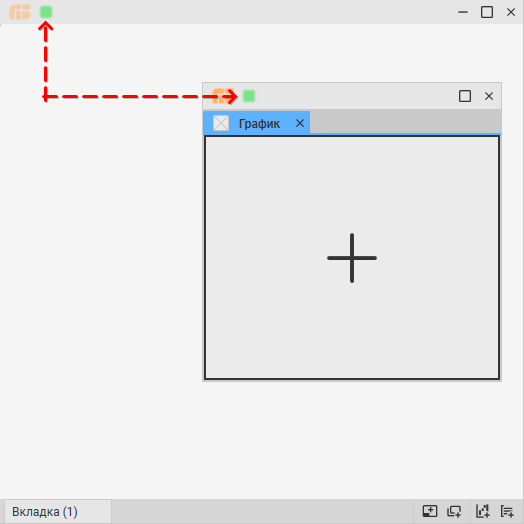
Примечание: стаканы и графики из разных пространств нельзя комбинировать друг с другом.
При работе с несколькими пространствами, активным может быть только одно. Горячие клавиши работают только на активное рабочее пространство. Белый индикатор – рабочее пространство активно, черный – неактивно.